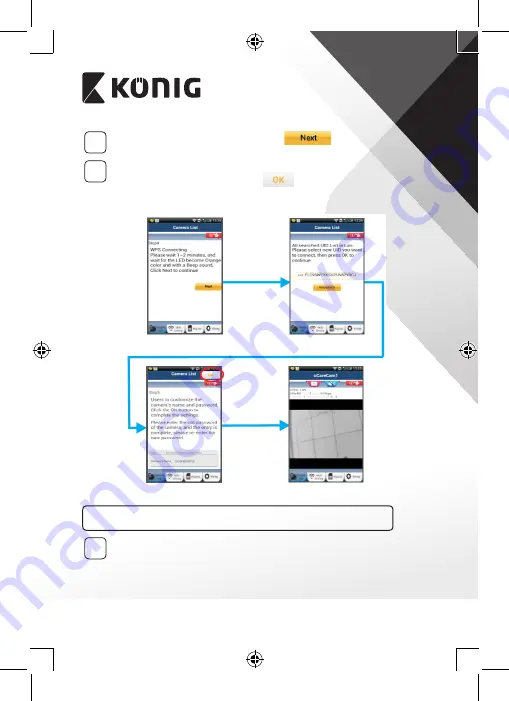
FRANÇAIS
30
8
Si cela fonctionne, sélectionnez l'onglet :
(voir “Figure 11”) et suivez les instructions.
9
Saisissez un nom et mot de passe pour la caméra à des fins de
sécurité, puis sélectionnez l’onglet :
(voir “Figure 13”).
La caméra IP passera automatiquement à l'écran de visualisation
(voir “Figure 14”).
Figure 11
Figure 13
Image 12
Figure 14
Démarrez la caméra IP une fois que la connexion Wi‑Fi a été établie
1
Allumer
Branchez le connecteur d'adaptateur CC dans le port d'entrée CC
de la caméra IP, puis branchez l'adaptateur d'alimentation sur le
secteur. Le voyant LED de l’état sur la caméra IP s'allumera en vert
pendant environ 15 secondes.
Summary of Contents for SAS-IPCAM115
Page 137: ...137 2 uCare Cam 0000 admin 0000 1 IP IP 1 DC DC IP LED IP 15 2 LED 15...
Page 142: ...142 11 13 12 14 IP Wi Fi 1 DC DC IP LED IP 15 2 LED 15...
Page 171: ...171 2 uCare Cam 0000 admin 0000 1 IP IP 1 IP IP 15 2 15 3 IP WPS 10 IP...
Page 172: ...172 ANDROID Apple 8 IP Wi Fi 4 uCare Cam 1 5 6 2 3 10 0000 7 5 uCare Cam 4 6 5 2 3 4...
Page 175: ...175 7 IP Wi Fi 1 2 IP Wi Fi IP Wi Fi 1 8 11 9 13 14 11 13 12 14...
Page 178: ...178 IP CD SAS IPCAM115 1 2 3 4 5 6 7 8 WPS 9 12...
Page 249: ...249 2 uCare Cam 0000 admin 0000 1 1 LED 15 2 LED 15...
Page 253: ...253 5 WPS Wi Fi WPS Wi Fi 6 Wi Fi Wi Fi 9 10 8 9 10 7 Wi Fi 1 2 Wi Fi LED LED 1 8 11 9 13 14...
Page 254: ...254 11 13 12 14 Wi Fi 1 LED 15 2 LED 15...
Page 256: ...256 4 17 18 16 17 18 APPLE 5 uCare Cam 6 7 Scan camera QR code QR 8 QR QR 9 UID ID QR DONE CD...
















































